HEIC arba didelio efektyvumo vaizdo failo formatas yra labai pažangi vaizdo suspaudimo technika, kuri daugeliu atžvilgių yra geresnė už JPEG. HEIC kodekai egzistuoja tiek daug metų, tačiau „Windows 10“ numatytoji vaizdo procesoriaus nuotraukų programa kol kas nepalaiko šio kodeko! Net „Windows 11“ nepalaiko šios funkcijos neatsisiuntus tam tikrų parduotuvės programų. Jei norite peržiūrėti HEIC failus arba HEVC vaizdo įrašus, turite pasinaudoti „Store“ programų ar kitų nemokamų atvirojo kodo trečiųjų šalių programų pagalba. Vykdykite bet kurią iš šių instrukcijų, kai norite pasiekti HEIC ir HVEC failus savo kompiuteryje.
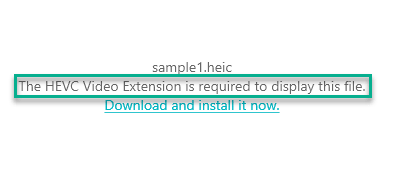
Kaip pasiekti HEIC failus
Yra parduotuvių programų ir kitų trečiųjų šalių programų, kuriomis galite iššifruoti HEIC failus.
1 būdas - atsisiųskite HEVC vaizdo plėtinio programą
Galite atsisiųsti, įdiegti ir naudoti HEIF vaizdo plėtinius, skirtus „Windows 10/11“, skaityti/ rašyti HEIC vaizdo failus.
1. Iš pradžių spustelėkite „Windows“ piktogramą ir spustelėkite „„Microsoft“ parduotuvė“Iš meniu Pradėti.
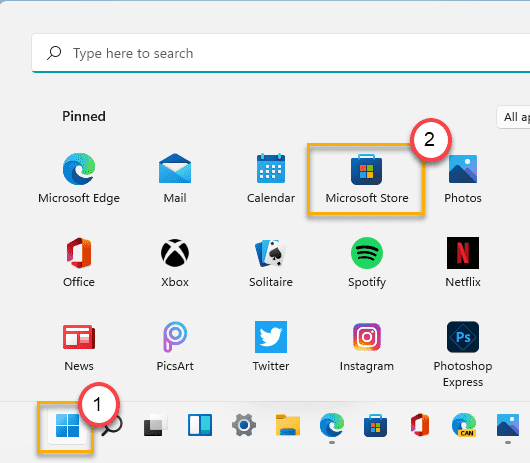
2. Kai parduotuvė atsidarys, spustelėkite paieškos laukelį ir įveskite „HEIF“.
3. Tada bakstelėkite „HEIF vaizdo plėtiniai“, Kad jį atidarytumėte.

4. Jei dar neįdiegėte šios programos, bakstelėkite „Gauti“, Kad gautumėte programą savo kompiuteryje.
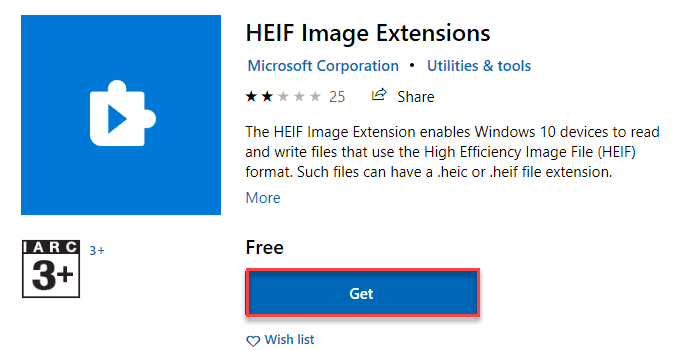
Atsisiuntę ir įdiegę programą savo kompiuteryje, uždarykite parduotuvės langą.
Dabar atidarykite HEIC vaizdo pavyzdį savo kompiuteryje ir jis atsidarys įprastai.
2 būdas-naudokite trečiosios šalies programą
Jei nenorite naudoti parduotuvės programos, galite naudoti trečiosios šalies programą. Tiesiog atlikite šiuos veiksmus, kad galėtumėte naudoti „CopyTrans“.
1. Iš pradžių eikite į „CopyTrans“ svetainė.
2. Kai būsite ten, spustelėkite „parsisiųsti“, Norėdami atsisiųsti naujausią programinės įrangos versiją.
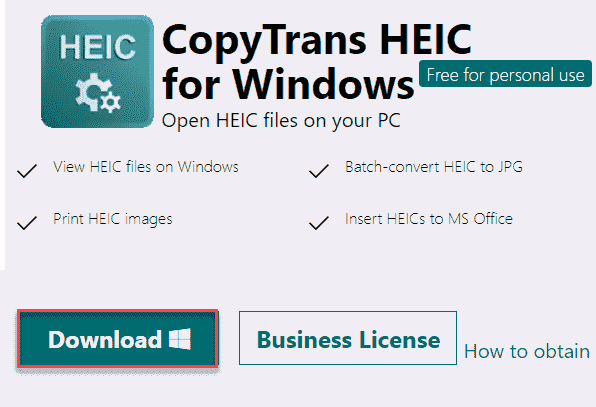
3. Atsisiuntę dukart spustelėkite „„CopyTransHEICforWindowsv1.008““, Kad ją įdiegtumėte savo kompiuteryje.
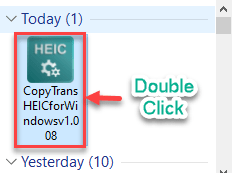
4. Dabar spustelėkite „Kitas“Tęsti diegimą.
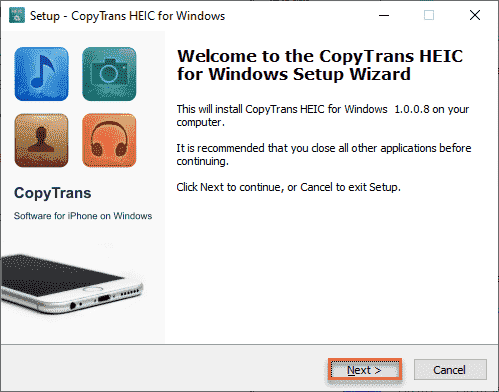
5. Be to, spustelėkite radijo mygtuką šalia „Aš diegiu „CopyTrans HEIC“, skirtą naudoti namuose“.
6. Tada spustelėkite „Kitas" Pereiti.
7. Po to spustelėkite „Diegti“, Kad ją įdiegtumėte.
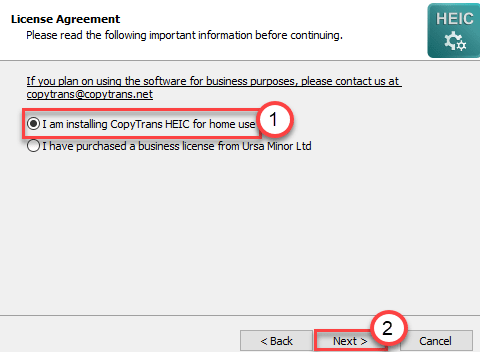
Dabar uždarykite kiekvieną atidarytą langą ir perkrauti tavo kompiuteris.
8. Paleidę iš naujo, atidarykite „File Explorer“ ir eikite ten, kur turite HEIC vaizdo failą.
9. Tada dešiniuoju pelės mygtuku spustelėkite paveikslėlį ir spustelėkite „Atidaryti naudojant“.
10. Tada spustelėkite „Pasirinkite kitą programą“.
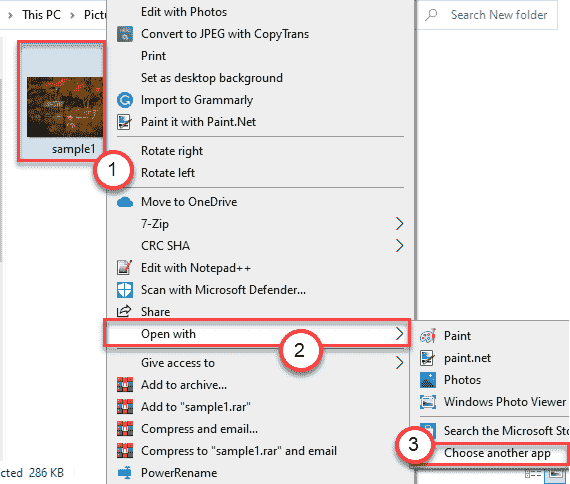
11. Tada slinkite žemyn per programas. Patikrinkite, ar galite rasti „„Microsoft“ nuotraukų peržiūros priemonė“Programą sąraše.
12. Jei nerandate, spustelėkite „Daugiau programėlių“. Dabar pasirinkite „„Microsoft“ nuotraukų peržiūros priemonė“Programėlę.
13. Kitas, patikrinti „Visada naudokite šią programą norėdami atidaryti .heic failus“. Galiausiai spustelėkite „Gerai“.
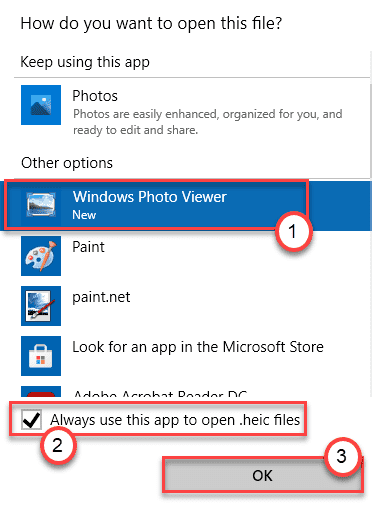
Tai nustatys „Microsoft Photo Viewer“ programą kaip numatytąjį HEIC vaizdo procesorių.
Kaip atidaryti HVEC vaizdo įrašus sistemoje „Windows 10/11“
HEIC, HEVC arba didelio efektyvumo vaizdo įrašų kodavimas yra dar vienas pažangus suspaudimo algoritmas, naudojamas vaizdo įrašams suspausti į mažesnį dydį, nepaveikiant kokybės. Kaip ir HEIC kodekai, „Windows 10/11“ nepalaiko HVEC kodekų pagal numatytuosius nustatymus.
Tačiau yra būdų, kaip leisti vaizdo įrašus, užkoduotus HVEC
Procesas- įdiekite HVEC vaizdo kodekus „Windows 11“
Atsisiųskite ir įdiekite HVEC vaizdo plėtinius iš parduotuvės. Atlikite šiuos veiksmus -
1. Tiesiog atidarykite „Microsoft Store“ savo kompiuteryje.
2. Tada įveskite „HVEC“Paieškos laukelyje.
3. Tada spustelėkite „HVEC vaizdo plėtiniai“.

4. Šį kodeką turite nusipirkti parduotuvėje. Tiesiog palieskite „Pirkti“, Kad įsigytumėte savo sistemos vaizdo kodeką.

5. Po to spustelėkite „Diegti“, Kad įdiegtumėte kodekus savo kompiuteryje.
Viskas! Dabar galite lengvai leisti vaizdo įrašus naudodami HVEC kodekus naudodami programą „Filmai ir TV“.
PASTABA –
Jei nenorite pirkti ar įdiegti išorinių HVEC kodekų, yra daugybė trečiųjų šalių parinkčių. Vienas iš plačiai naudojamų sprendimų yra naudoti VLC grotuvą vaizdo įrašų leidimui HVEC kodekuose. Taigi, vaizdo įrašams paleisti galite naudoti VLC grotuvą.
Be to, yra keletas kitų nemokamų vaizdo grotuvų, palaikančių HVEC dekodavimą. Kaip -
5K grotuvas
MPC-HC


